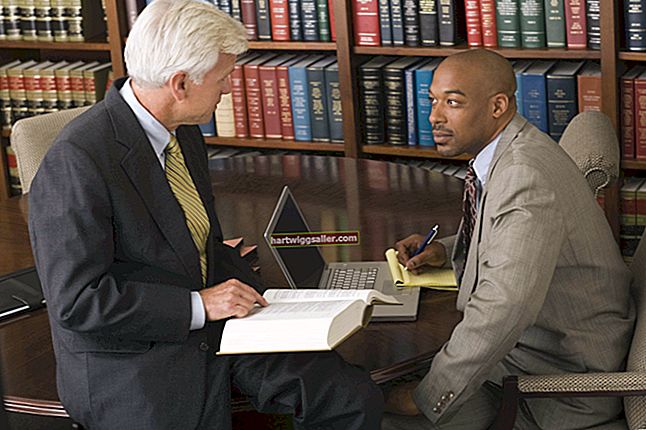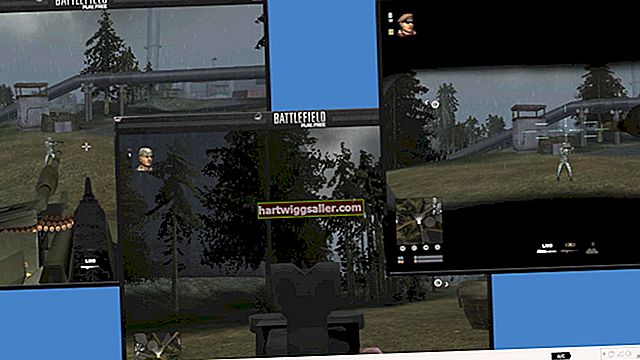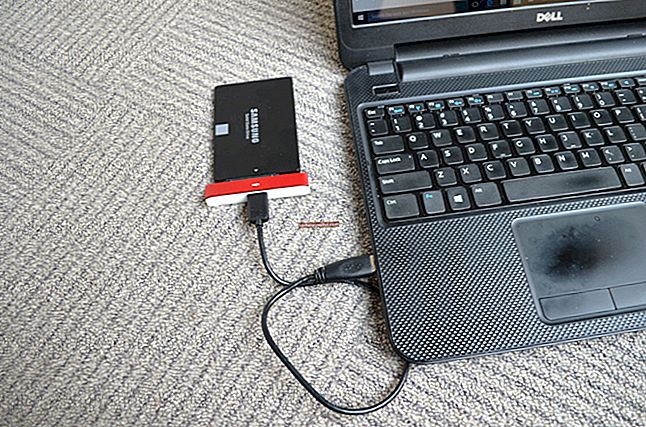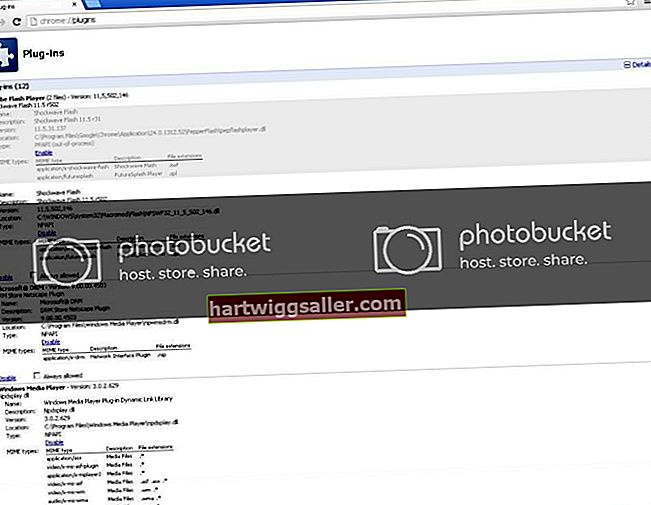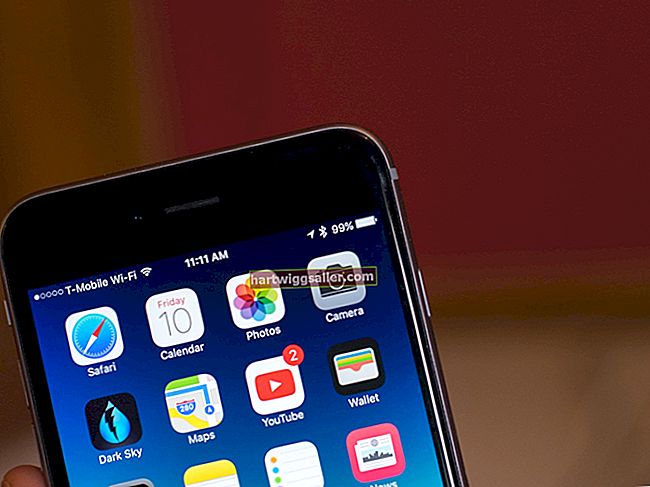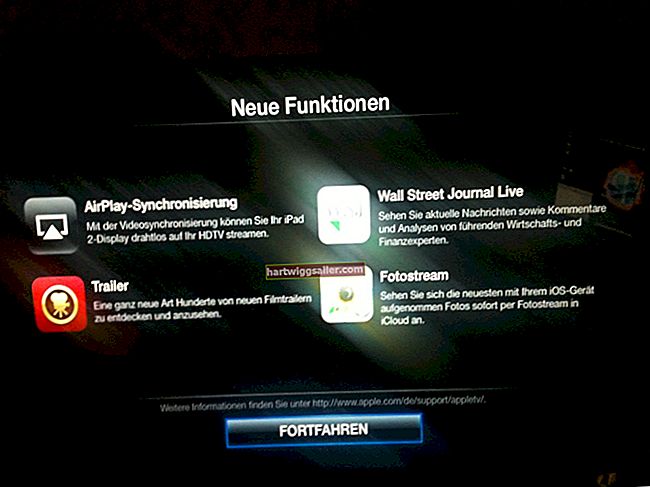ٹویٹر کاروباری مالکان کو اپنی تنظیموں میں نئی مصنوعات ، خدمات اور پیشرفتوں کے بارے میں تازہ ترین اپ ڈیٹ پوسٹ کرنے کا ایک آسان طریقہ فراہم کرتا ہے۔ آپ کو متن پر مبنی ٹویٹس بنانے کی اجازت دینے کے علاوہ ، ٹویٹر تصاویر کی اپ لوڈنگ کو بھی قابل بناتا ہے۔ تاہم ، یہ بات ذہن میں رکھیں کہ آپ جو تصاویر ٹویٹر پر شائع کرتے ہیں ان میں ویب سائٹ کی گاڑھی ہوئی نوعیت کو ایڈجسٹ کرنے کے لئے نسبتا small چھوٹا ہونا ضروری ہے۔ خوش قسمتی سے ، مقامی ونڈوز پروگرام کی مدد سے ، آپ بغیر کسی وقت ٹویٹر کے لئے اپنی تصاویر کا سائز تبدیل کرسکتے ہیں۔
تصاویر کا سائز تبدیل کرنا
1
جس تصویر کو آپ اپنی کمپنی کی ٹویٹر پروفائل تصویر بنانا چاہتے ہو یا ٹویٹ کے ساتھ ساتھ پوسٹ بھی کریں۔ "کے ساتھ کھولیں" کو منتخب کریں ، پھر "پینٹ" منتخب کریں۔
2
"نیا سائز دیں اور اسکیو" ونڈو کے ساتھ پیش کرنے کے لئے "نیا سائز" ٹیب پر کلک کریں۔ اگلا ، چیک مارک کو ہٹانے کے لئے "پہلو تناسب برقرار رکھیں" کے ساتھ والے باکس پر کلک کریں۔
3
اگر آپ تصویر کو بطور پروفائل تصویر استعمال کرنے کا ارادہ رکھتے ہیں تو "افقی" اور "عمودی" دونوں خانےوں میں نمبر 73 ٹائپ کریں۔ اگر آپ ٹویٹ کے ساتھ ساتھ فوٹو بھی پوسٹ کرنا چاہتے ہیں تو دونوں باکسوں میں نمبر 48 ٹائپ کریں۔ اپنی پیمائش فراہم کرنے کے بعد "اوکے" پر کلک کریں۔
4
پینٹ ونڈو کے اوپر نیچے والے تیر پر کلک کریں۔ جب ڈراپ ڈاؤن مینو کے ساتھ پیش کیا جائے تو ، "اس طرح سے محفوظ کریں" کو منتخب کریں۔
5
"جے پی ای جی ،" "جی آئی ایف" یا "پی این جی" کو منتخب کریں کیونکہ یہ ٹویٹر کے لئے قابل قبول تصویری شکل ہیں۔ "فائل کا نام" باکس میں تصویر کا نام ٹائپ کریں ، پھر ٹویٹر کے لئے اپنی تصویر کا نیا سائز ختم کرنے کے لئے "محفوظ کریں" پر کلک کریں۔
نیا سائز کی تصاویر اپ لوڈ کرنا
1
اپنے ٹویٹر اکاؤنٹ میں سائن ان کریں ، پھر گیئر آئیکن پر کلک کریں اور "اپلوڈ امیج" کو منتخب کریں۔
2
جس ٹویٹ کو آپ ٹویٹ کرنا چاہتے ہو اس کے لئے اپنے کمپیوٹر کو براؤز کریں۔ تصویر پر کلک کریں ، پھر "اوکے" کے بٹن پر کلک کریں۔
3
ٹویٹ باکس میں تصویر کے ساتھ جو بھی متن آپ پوسٹ کرنا چاہتے ہیں اسے ٹائپ کریں ، پھر "اپلوڈ" بٹن پر کلک کریں۔
نیا سائز شدہ پروفائل فوٹو اپ لوڈ کرنا
1
اپنے ٹویٹر اکاؤنٹ میں سائن ان کریں ، گیئر آئیکن پر کلک کریں اور "پروفائل میں ترمیم کریں" کو منتخب کریں۔
2
اپنی موجودہ پروفائل تصویر کے ساتھ ہی "فوٹو بدلیں" بٹن تلاش کریں۔ اس بٹن پر کلک کریں ، پھر "موجودہ فوٹو منتخب کریں" کے آپشن پر کلک کریں۔
3
جس تصویر کی آپ اپنی نئی پروفائل تصویر بنانا چاہتے ہو اسے تلاش کرنے کے لئے اپنے کمپیوٹر کو براؤز کریں۔ تصویر پر کلک کریں ، پھر ٹویٹر پر تصویر اپ لوڈ کرنے کے لئے "اوکے" پر کلک کریں۔
4
تصویر کو اپنی نئی ٹویٹر پروفائل تصویر بنانے کے لئے "محفوظ کریں" پر کلک کریں۔